Bu dersimizde sonuca varana kadar uyguladığımız her adımda yeni
efektler yeni tuşlar keşfedeceğiz. Yani ben disco stili yazı yazmak
istemiyorum diye hemen kaçmayın. Özellikle yazı efektleri üzerine
yararlı bilgiler içeriyor bu ders. Hemen başlayalım:
500×300 pixel
boyutlarında sayfamızı açıyoruz rengimizi seçiyoruz. Tabii ki
rengimizi seçiyoruz. Tabii ki
siz farklı boyutlarda ve renklerde de yapabilirsiniz biz örneğimiz üzerinden
biz örneğimiz üzerinden
anlatmaya devam edelim seçtiğimiz rengin biraz açık
seçtiğimiz rengin biraz açık
rengini de belirleyerek gradient veriyoruz.

Şekildeki gibi Polygonal Lasso Tool (Kısayıl
Tuşu: L) ile beyaz bir zemin çiziyoruz.

Filter menüsünden Blur > Gaussian Blur
yapıyoruz.


Daha sonra da yine Filter menüsünden Blur
vereceğiz ama bu sefer Motion Blur yapıyoruz.

Zeminimiz hazır.. Artık yazımızı ekleyebiliriz.

Madem bugün tarzımız Disco o zaman Disco yazalım ne
o zaman Disco yazalım ne
dersiniz?

İlk hamlede “O” harfini boş bırakıyoruz. O harfi
yerine disko topu ekleyeceğiz. Şimdi yazımızı şekillendirelim: Blending
özelliklerini aşağıdaki resimlerdeki gibi ayarlıyoruz.



Yazımızın üstüne Elliptical Marquee Tool ile bir
elips çiziyoruz. Ve Blending Options’tan transparan beyaz gradient
veriyoruz.

Layerın üstüne ctrl tuşu ile tıklayıp seçili
hale getiriyoruz. Ve ctrl+ shift+ I ile ters çeviriyoruz. (invert)

“o” harfi yerine disko topunu yerleştiriyoruz.

Biraz gölge ekleyelim.

Disko topu tavanda dans ettiğimiz zeminde de biraz
dans ettiğimiz zeminde de biraz
efekt uygulamazsak ayıp olur.



Blending modunu overlay yapıyoruz..

Arka fondaki rengi yedi biraz daha renk katmak
biraz daha renk katmak
isterseniz; Layerı çoğaltıyoruz ve 3 piksellik feather veriyoruz.

Ve Color Overlay ile renk ekliyoruz:


Şimdi Disko Stili dedik stil yazısını ekleyelim.
İlk önce style yazısını opacitysini düşürerek yukarı doğru
çoğaltıyoruz..



Gayet şık durdu arka fona biraz şekil ekleyelim
arka fona biraz şekil ekleyelim küçük bir yıldız yapıyoruz..
küçük bir yıldız yapıyoruz..
yıldızı kopyalayıp transform ile çeviriyoruz..

sağa sola serpiştiriyoruz yıldızlarımızı
kopyalayarak..

Ve işte disko yazı çalışmamızın son hali.
Farklı renklerle çalışıp bizlerle de paylaşırsanız memnun oluruz.

efektler yeni tuşlar keşfedeceğiz. Yani ben disco stili yazı yazmak
istemiyorum diye hemen kaçmayın. Özellikle yazı efektleri üzerine
yararlı bilgiler içeriyor bu ders. Hemen başlayalım:
500×300 pixel
boyutlarında sayfamızı açıyoruz
 rengimizi seçiyoruz. Tabii ki
rengimizi seçiyoruz. Tabii ki siz farklı boyutlarda ve renklerde de yapabilirsiniz
 biz örneğimiz üzerinden
biz örneğimiz üzerinden anlatmaya devam edelim
 seçtiğimiz rengin biraz açık
seçtiğimiz rengin biraz açık rengini de belirleyerek gradient veriyoruz.

Şekildeki gibi Polygonal Lasso Tool (Kısayıl
Tuşu: L) ile beyaz bir zemin çiziyoruz.

Filter menüsünden Blur > Gaussian Blur
yapıyoruz.


Daha sonra da yine Filter menüsünden Blur
vereceğiz ama bu sefer Motion Blur yapıyoruz.

Zeminimiz hazır.. Artık yazımızı ekleyebiliriz.

Madem bugün tarzımız Disco
 o zaman Disco yazalım ne
o zaman Disco yazalım ne dersiniz?

İlk hamlede “O” harfini boş bırakıyoruz. O harfi
yerine disko topu ekleyeceğiz. Şimdi yazımızı şekillendirelim: Blending
özelliklerini aşağıdaki resimlerdeki gibi ayarlıyoruz.



Yazımızın üstüne Elliptical Marquee Tool ile bir
elips çiziyoruz. Ve Blending Options’tan transparan beyaz gradient
veriyoruz.

Layerın üstüne ctrl tuşu ile tıklayıp seçili
hale getiriyoruz. Ve ctrl+ shift+ I ile ters çeviriyoruz. (invert)

“o” harfi yerine disko topunu yerleştiriyoruz.

Biraz gölge ekleyelim.

Disko topu tavanda
 dans ettiğimiz zeminde de biraz
dans ettiğimiz zeminde de biraz efekt uygulamazsak ayıp olur.



Blending modunu overlay yapıyoruz..

Arka fondaki rengi yedi
 biraz daha renk katmak
biraz daha renk katmak isterseniz; Layerı çoğaltıyoruz ve 3 piksellik feather veriyoruz.

Ve Color Overlay ile renk ekliyoruz:


Şimdi Disko Stili dedik stil yazısını ekleyelim.
İlk önce style yazısını opacitysini düşürerek yukarı doğru
çoğaltıyoruz..



Gayet şık durdu
 arka fona biraz şekil ekleyelim
arka fona biraz şekil ekleyelim küçük bir yıldız yapıyoruz..
küçük bir yıldız yapıyoruz..
yıldızı kopyalayıp transform ile çeviriyoruz..

sağa sola serpiştiriyoruz yıldızlarımızı
kopyalayarak..

Ve işte disko yazı çalışmamızın son hali.
Farklı renklerle çalışıp bizlerle de paylaşırsanız memnun oluruz.



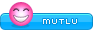

 tarafından
tarafından 

